首次安装必备!idea最常用设置(配置),让开发更顺手
Posted 码帝
tags:
篇首语:本文由小常识网(cha138.com)小编为大家整理,主要介绍了首次安装必备!idea最常用设置(配置),让开发更顺手相关的知识,希望对你有一定的参考价值。
工欲善其事,必先利其器!
初次安装有很多设置并不是满足我们开发的需求。本文着重讲解了IntelliJ IDEA 开发中的一些常用设置,文中通过图片和文字详细的描述了作用以及配置方法。
声明:此文章对应的idea开发工具版本为2020.1
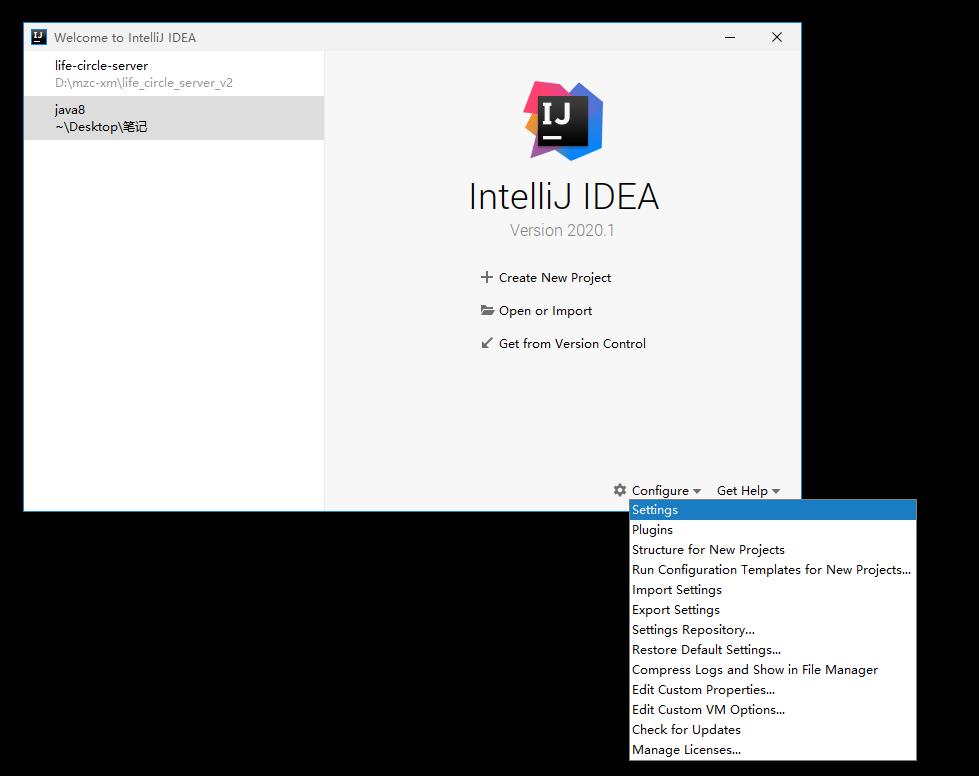
快来打开idea随博主一起设置吧!
IDEA 设置智能提示忽略大小写
- 作用:输入关键字时忽略大小写自动提示
- 操作:File > settings > Editor > General > Code Completion,在右侧配置界面把Match case(匹配大小写)前面的√去掉
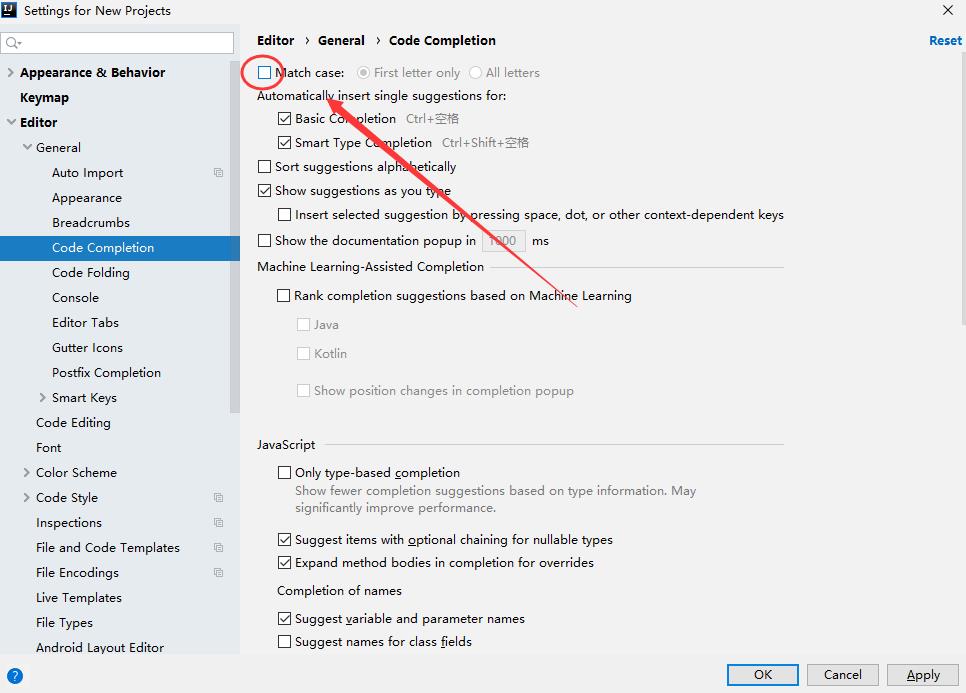
IDEA 设置类头的文档注释信息
- 作用:创建类时按照指定模板生成注释
- 操作:File > settings > Editor -> File and Code Templates
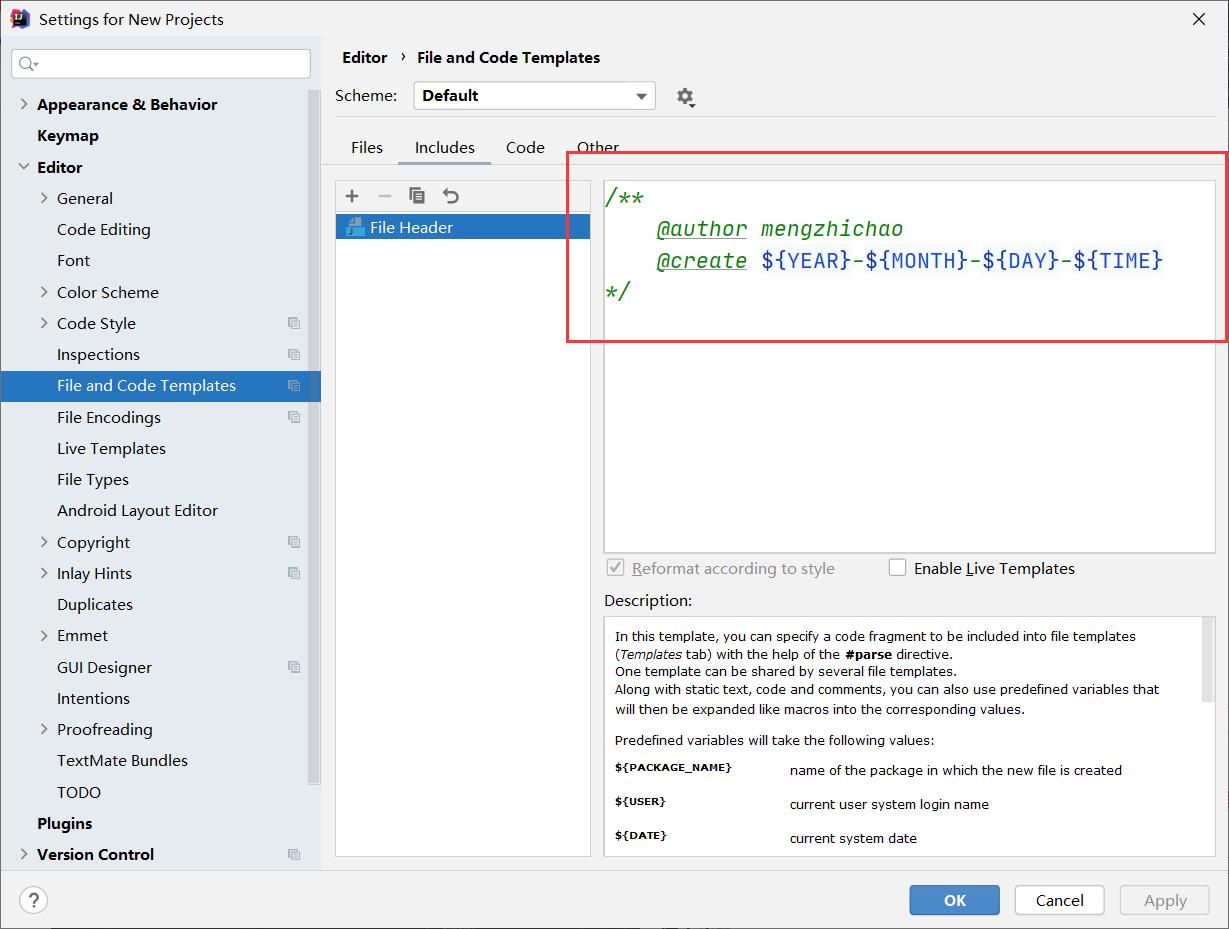
/**
@author 作者
@create ${YEAR}-${MONTH}-${DAY}-${TIME}
*/
IDEA 设置鼠标滚轮调节字体大小
- 作用:可以鼠标滚轮调节字体大小
- 操作:File > settings > Editor > General
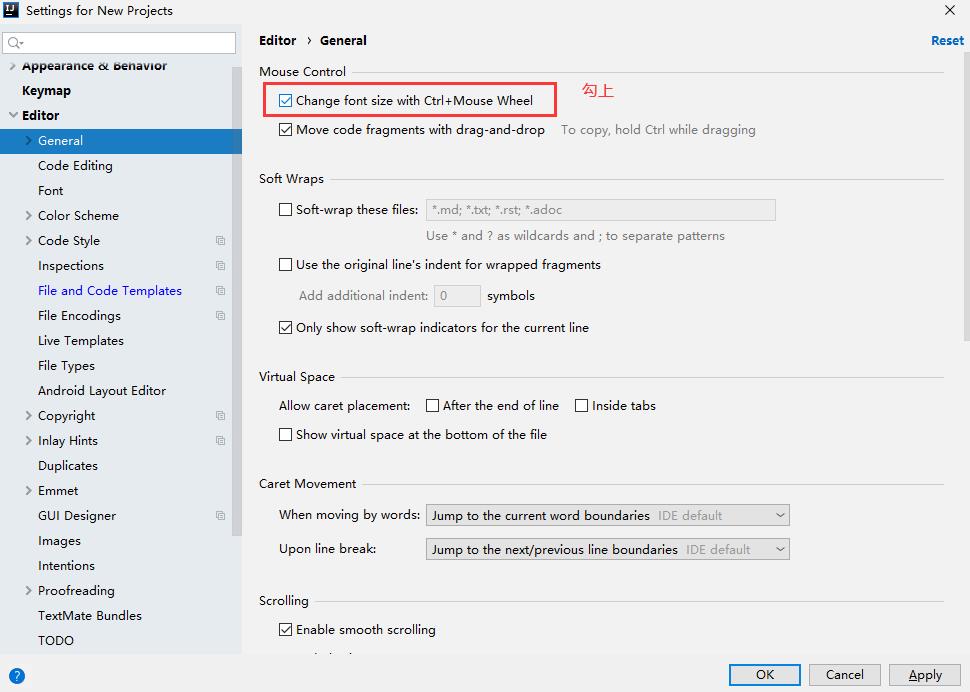
IDEA 设置鼠标悬停提示方法注释
- 作用:将鼠标放在方法或者变量上会弹出注释说明
- 操作:setting > Editor > General > Code Completion
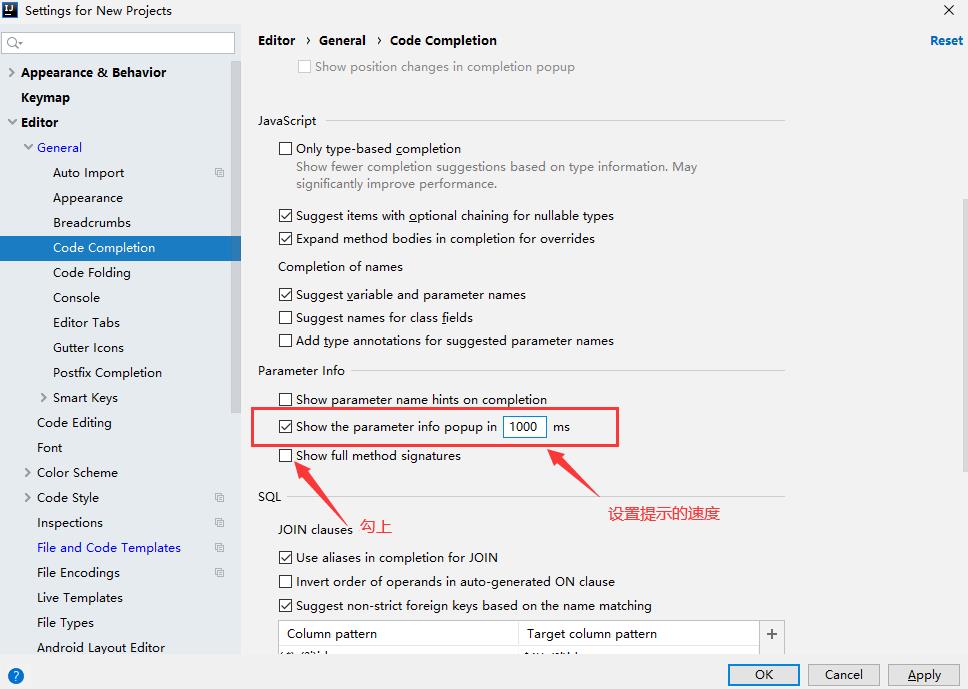
IDEA 给选中内容添加双引号
- 作用:快速选中内容添加双引号 " "
- 操作:setting > Editor > General > Smart Keys
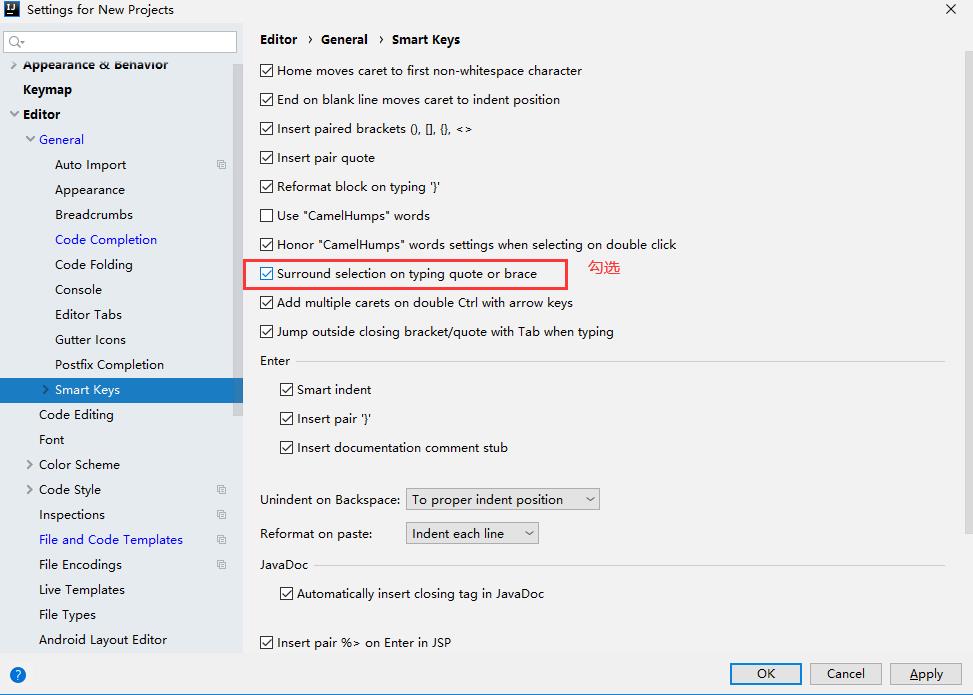
IDEA 切换主题(配色方案)
- 作用:切换自己喜欢的主题
- 操作:File > settings > Editor > Color Scheme > 右边下拉选择
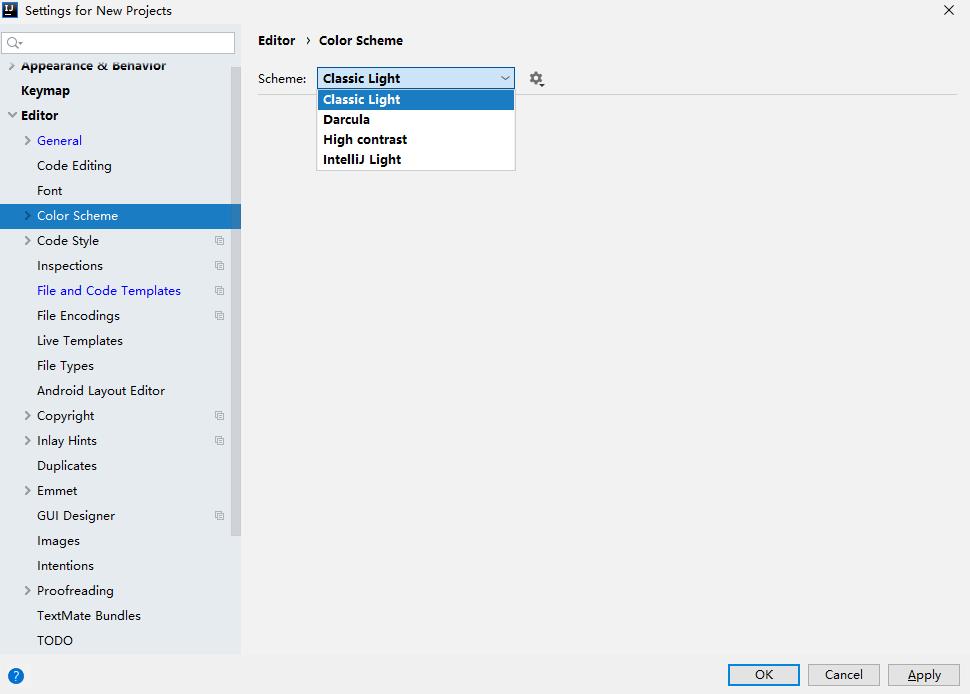
IDEA 项目默认编码
- 作用:防止中文乱码
- 操作:File > settings > Editor > File Encodings
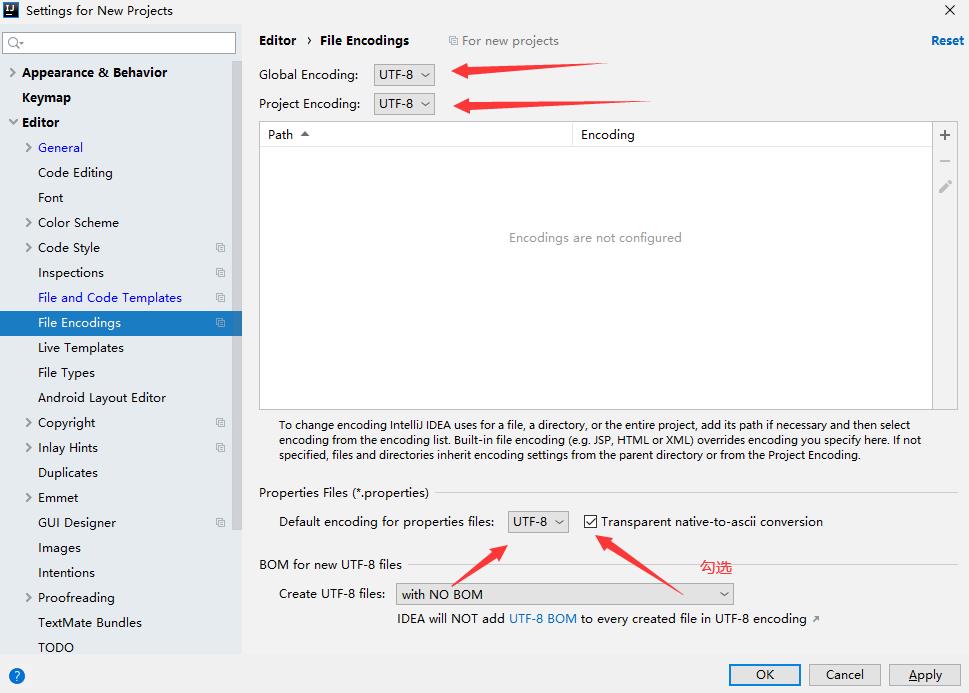
IDEA设置自动导包
- 作用:在我们书写代码的时候自动帮我们导入并优化需要用到的包
- 操作:File > Settings > Editor > General > Auto Import
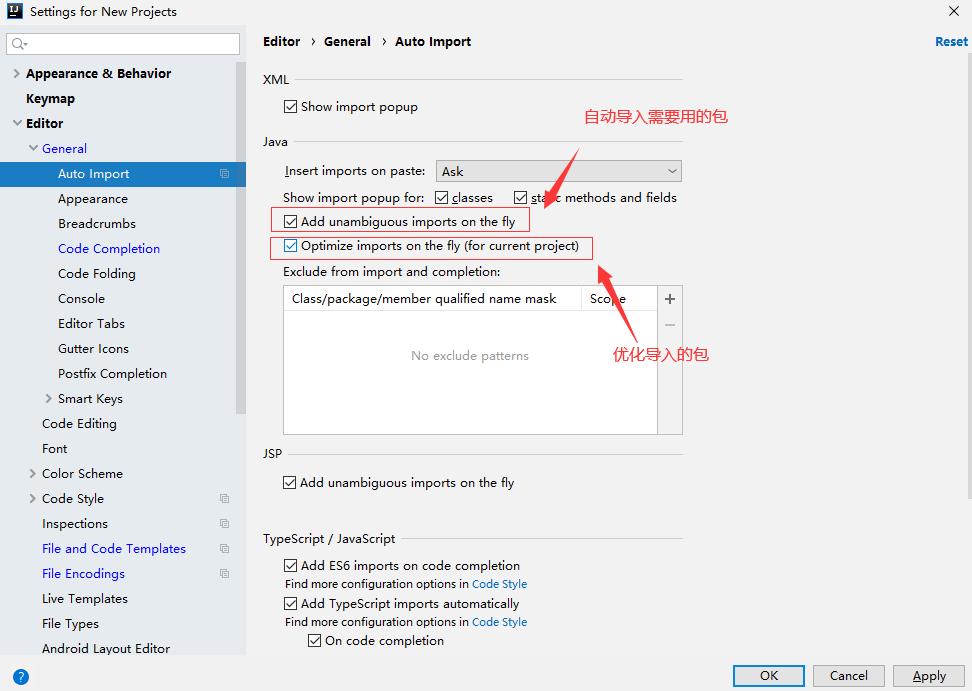
IDEA 内存使用量展示
- 作用:开发过程中可以看到实时的内存使用量
- 操作:IntelliJ IDEA升级至 2020 版本系列后,设置方法为双击shift呼出【Search Everywhere】窗口,输入
show memory indicator

IDEA 显示行号
- 作用:在编辑区显示代码的行号
- 操作:右键编辑区点击 Show Line Numbers
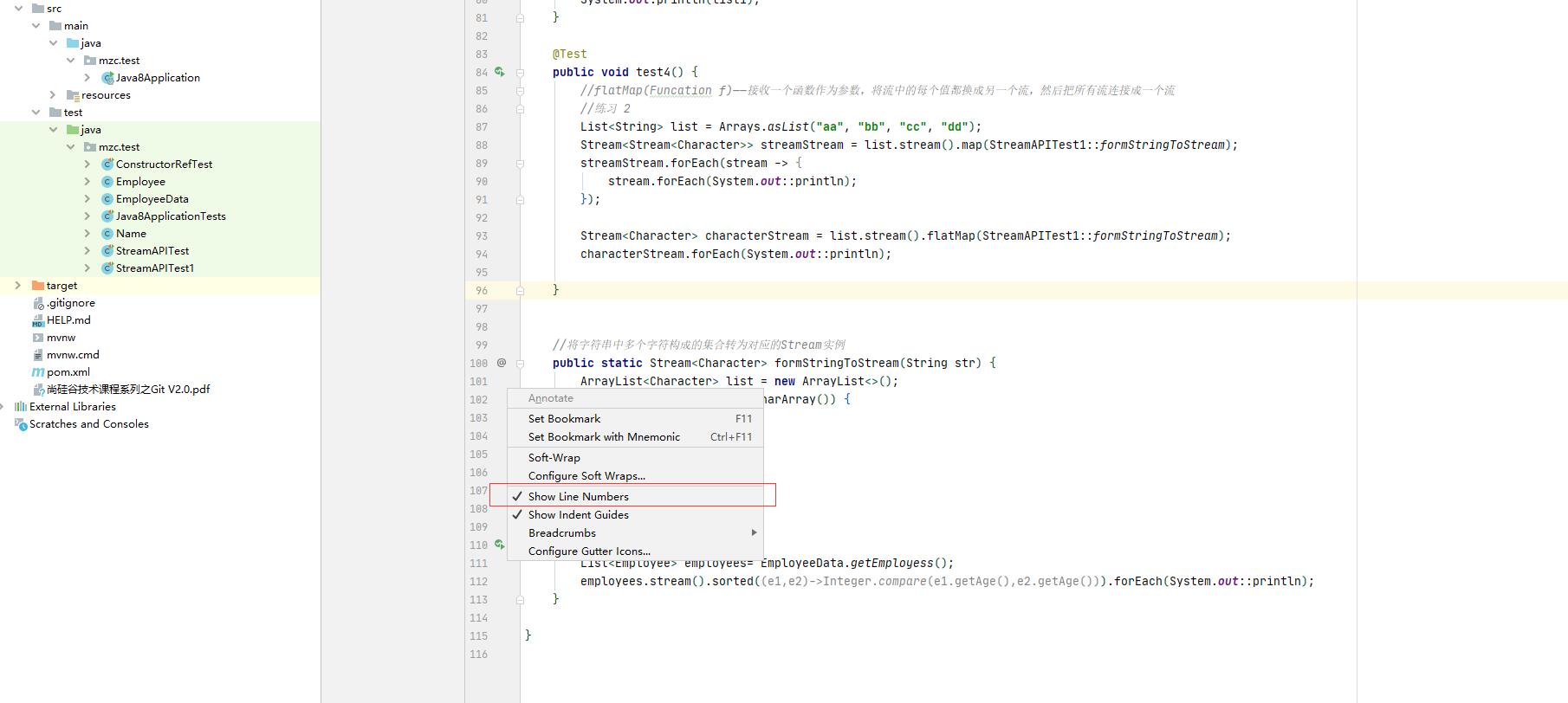
IDEA 显示svn/git最近提交人
- 作用:看到每一行代码的最近一次修改人,以及提交记录信息。这样每行代码都有记录。能很快定位到谁动过代码,然后找到指定的人来解决问题。
- 操作:右键编辑区点击Annotate
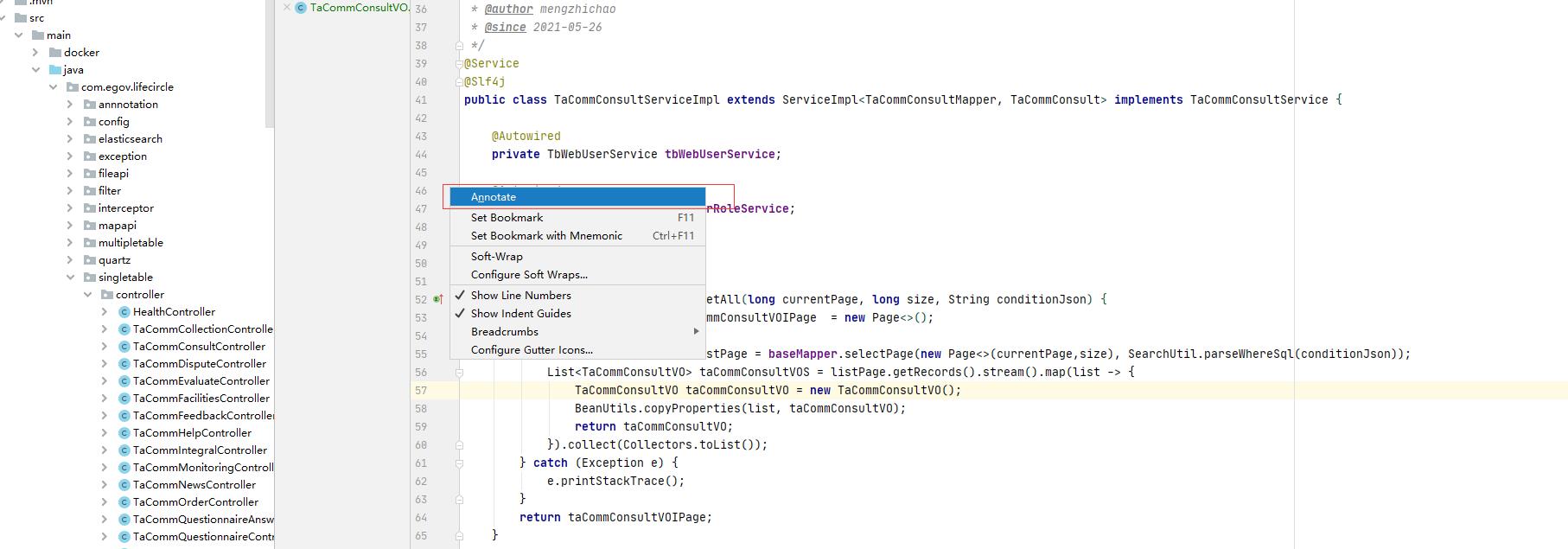
IDEA 设置多行显示标签页
- 作用:当打开多个类时可以在标签中显示多行
- 操作:File > settings > Editor > General > Editor Tabs
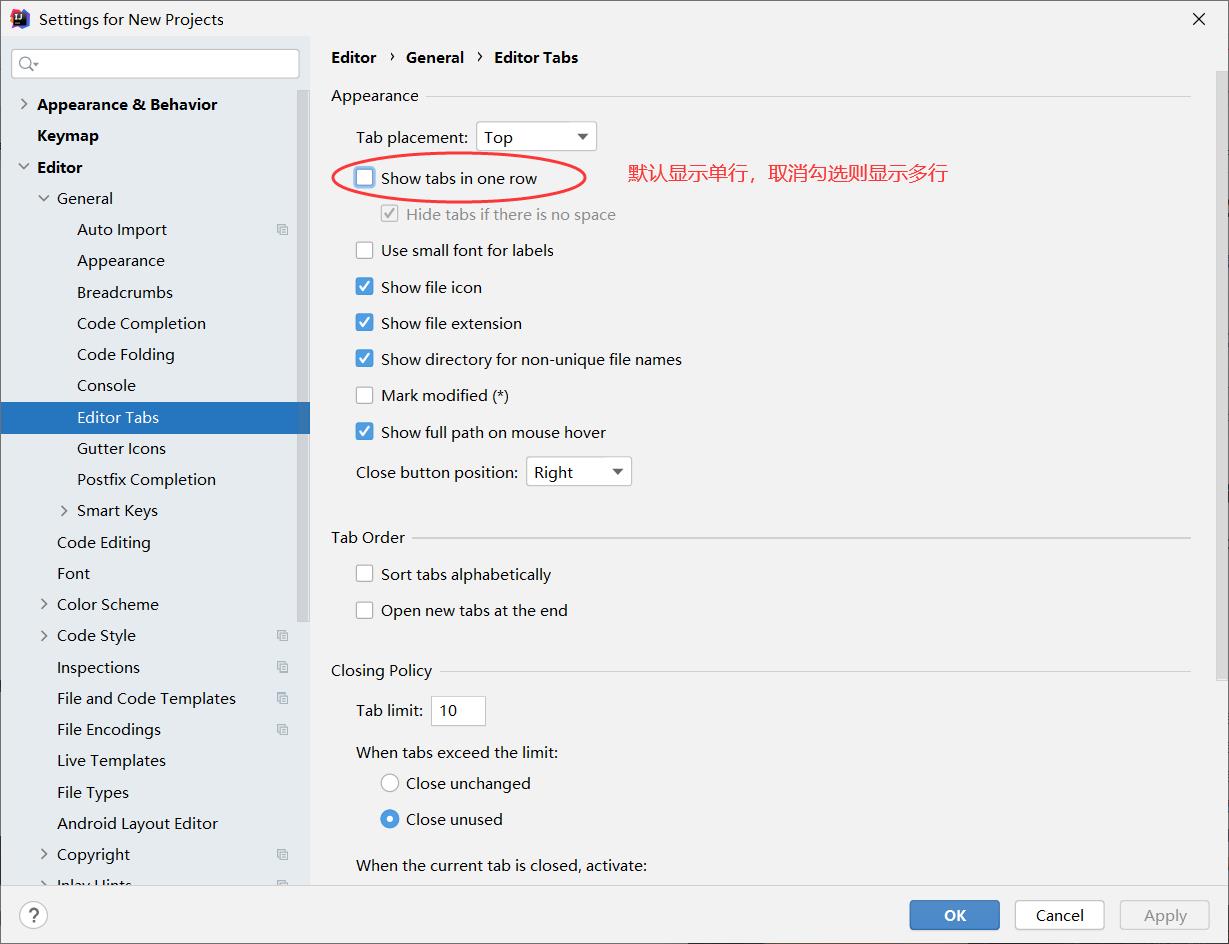
IDEA 设置代码中注释的颜色
- 作用:设置可见度高的颜色
(建议为 098006),idea默认注释颜色为灰色可见度低很不友好 - 操作:File > settings > Editor > Color Scheme > Language Defaults
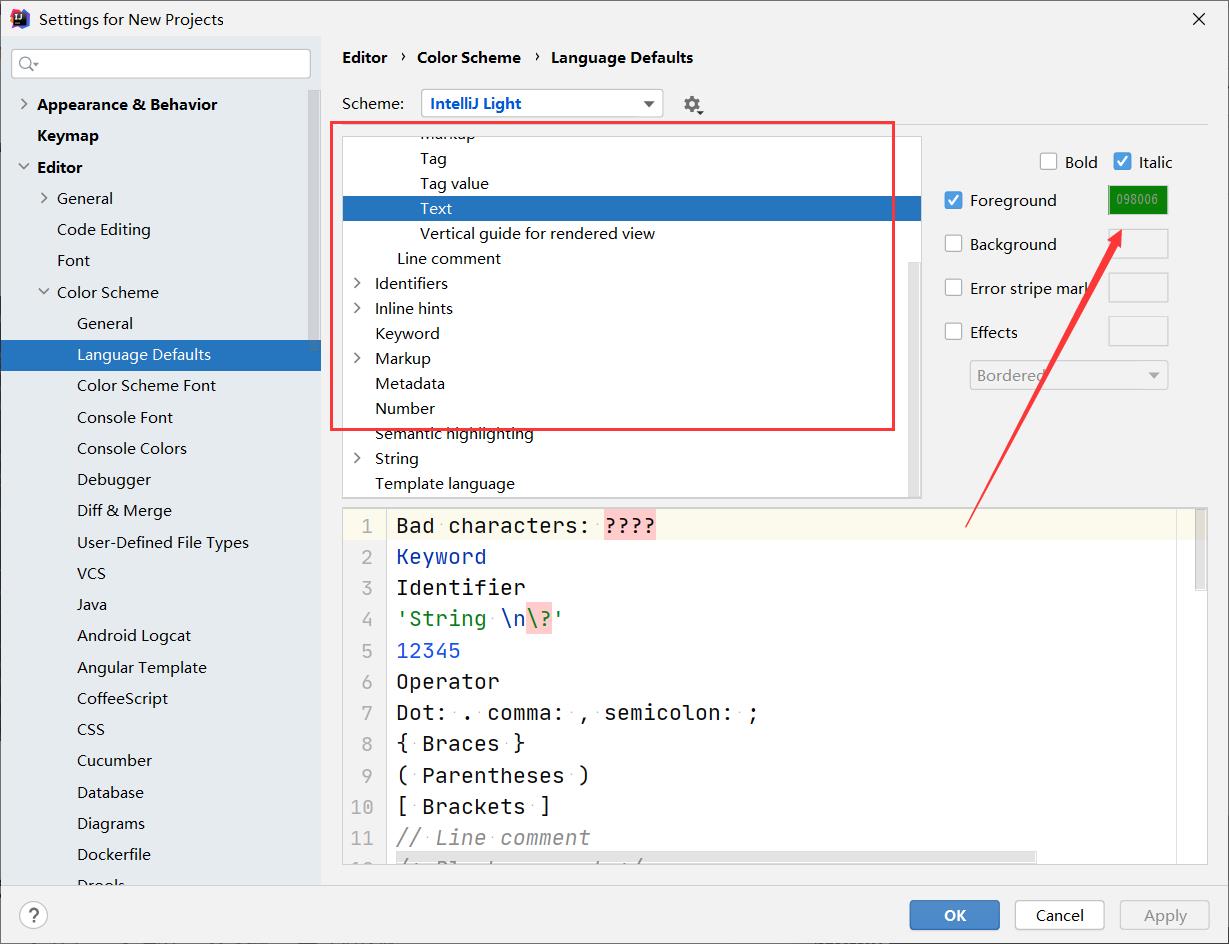
IDEA 设置Maven
- 作用:使用本地的Maven不用idea自带的
- 操作:File > settings > Build,Execution,Deployment > Build Tools > Maven
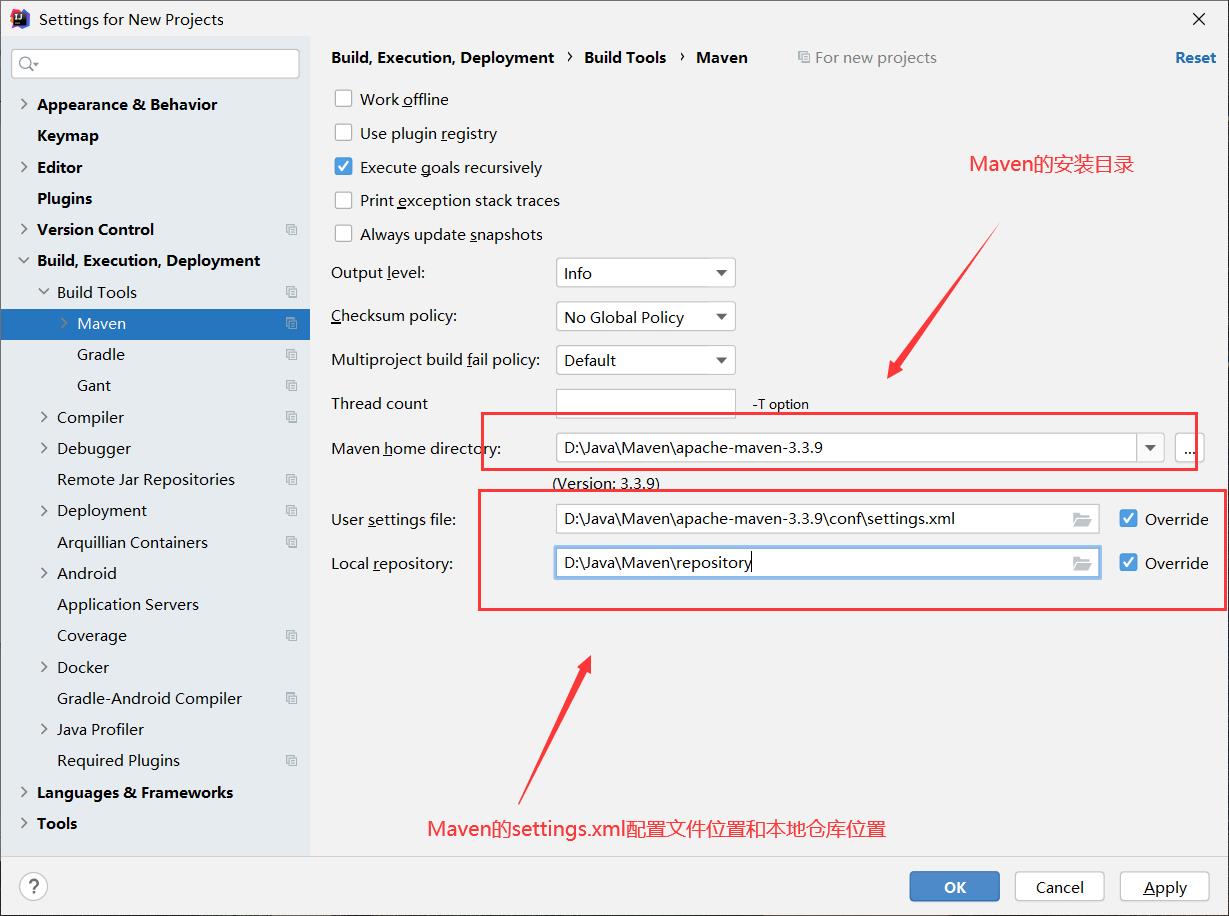
注意:Settings为当前项目Settings for new Projects是以后新建项目。设置完成先点击应用(Apply),再点击保存(OK)
以上是关于首次安装必备!idea最常用设置(配置),让开发更顺手的主要内容,如果未能解决你的问题,请参考以下文章